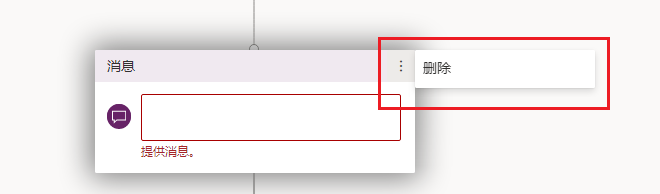创建并处理主题
前面已经提到,会有一个主题定义 Power Virtual Agents 中聊天机器人对话的展开方式。
创建主题
转到侧边导航窗格中的主题选项卡可打开“主题”页面。
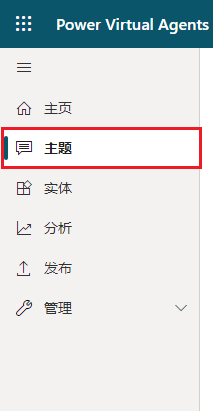
在主题页面,选择新建主题。
指定主题的名称、描述和一个或多个触发短语。
触发短语是客户在聊天窗口中输入的,用于发起机器人对话的短语。 对话开始后,将按照您所定义的路径发展。 一个主题可以指定多个触发短语。 触发短语中可以有标点,但最好使用比较短的短语,而不要使用长句子。
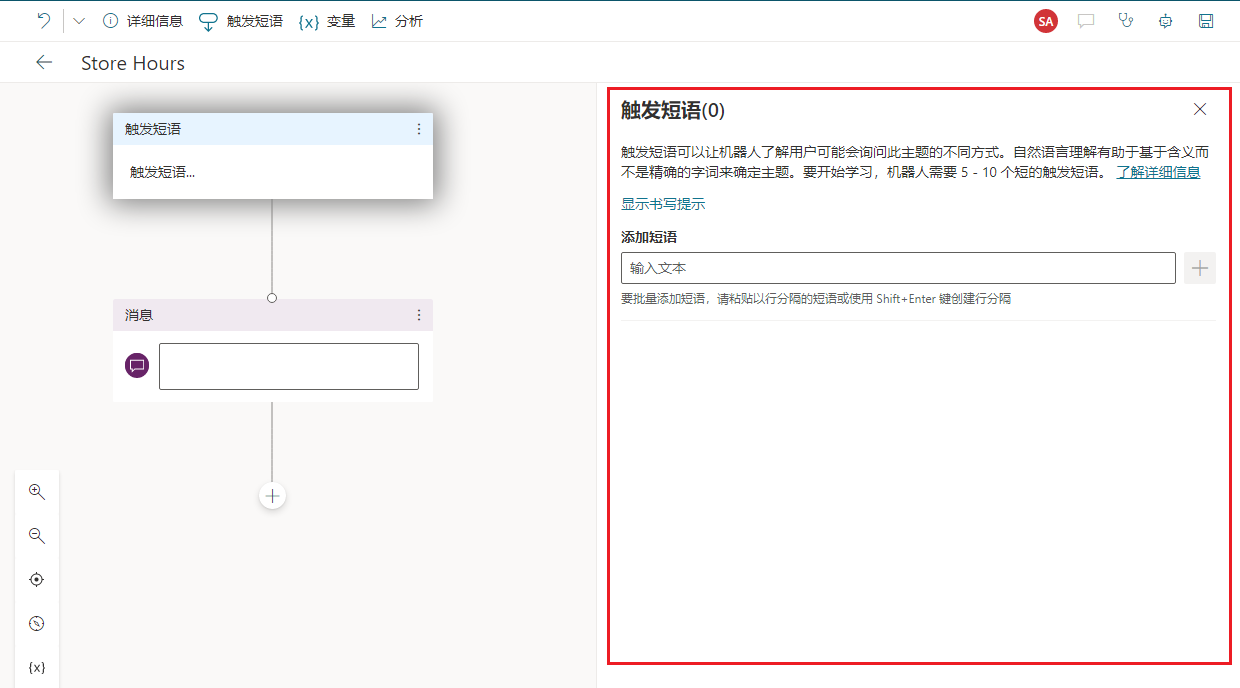
选择保存主题可添加主题到主题列表。
注意
一个机器人最多可以保存 1,000 个主题。
设计主题的对话路径
在待编辑主题的主题详情中,选择转到创作画布。
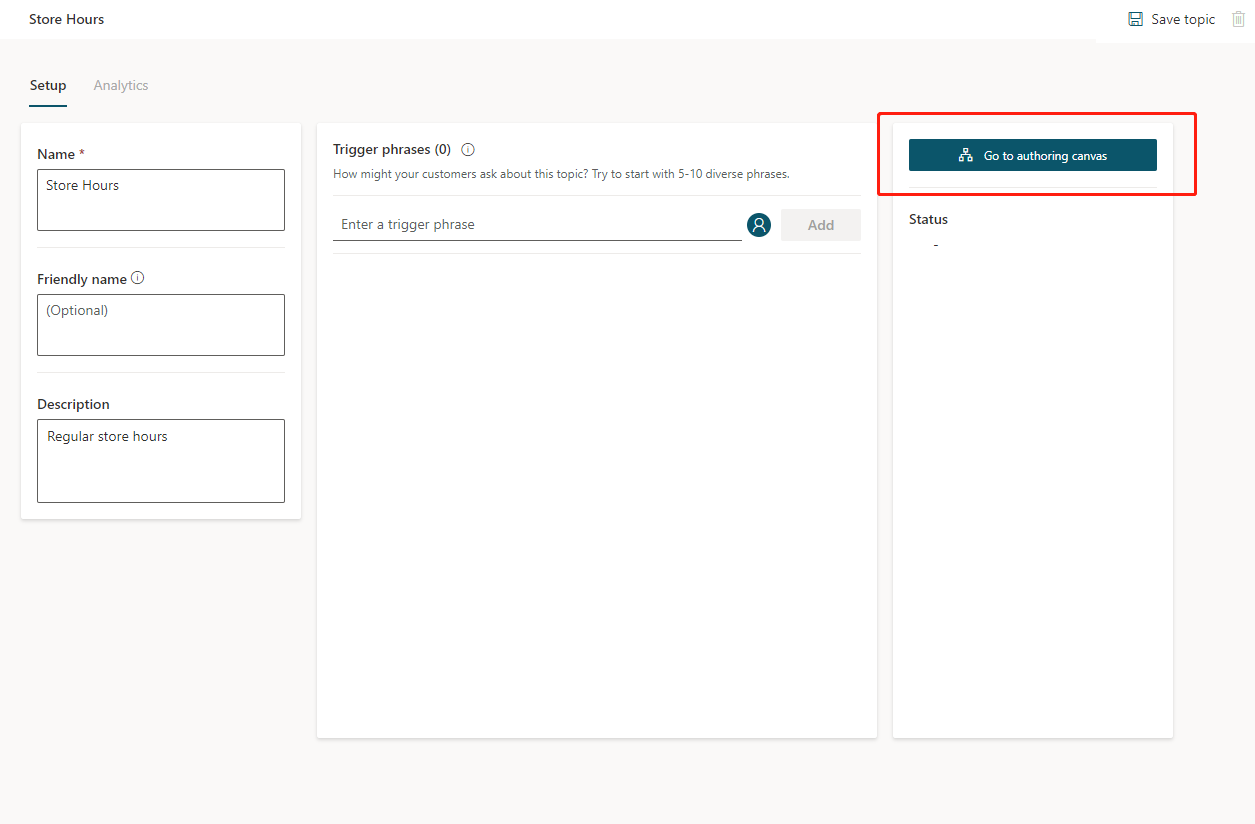
Power Virtual Agents 可在创作画布中打开主题,并显示主题的触发短语。 创作画布用于您在客户与机器人之间定义对话路径。
对于现有主题或系统主题,将会自动创建多个节点。 您可以像其他节点一样,编辑这些节点。
创建新主题时,系统将为您插入触发短语节点和空白的消息节点。
您可通过在节点之间或节点后的行或分支上选择 Plus (+) 图标来添加其他节点。
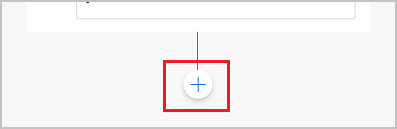
插入节点
添加节点时,可以从五个选项中进行选择。 每个选项都带有将会插入到对话路径中的一个或多个特定节点。
您可以:
提出问题
调用操作
显示消息
转到其他主题
结束对话
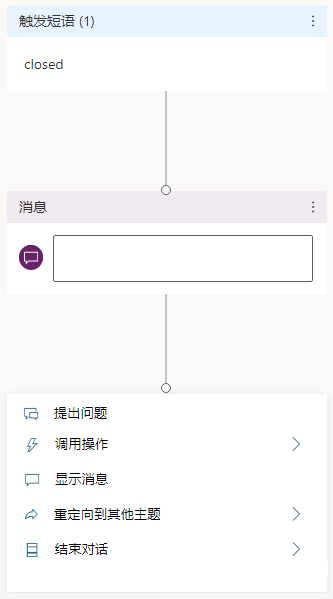
此外,您在现有节点之间插入节点时,可以基于条件建立分支:
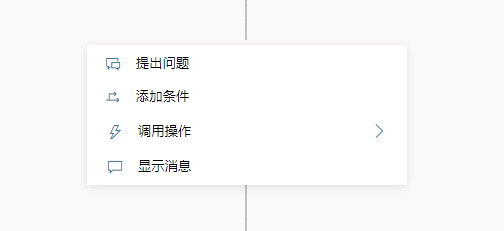
提出问题:
要让聊天机器人提出问题并获得用户的响应,请选择 + 以添加节点,然后提出问题以添加新的问题节点。
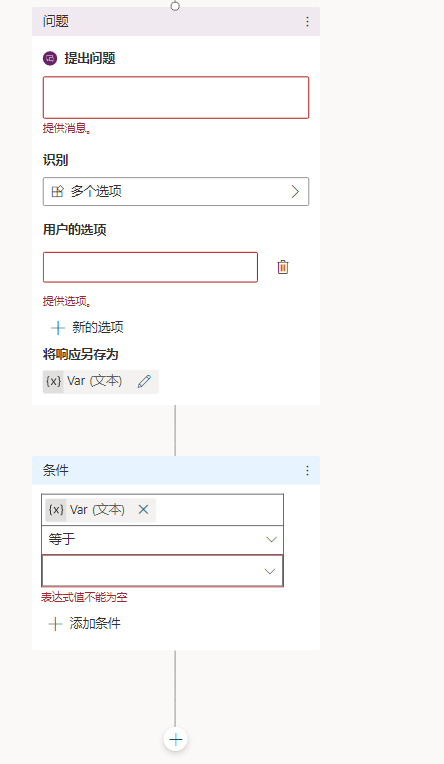
在第一个文本框中输入问题短语:提出问题。
您可在识别字段根据用户的响应从多个选项中做出选择。
这些选项决定了聊天机器人应注意倾听用户响应中的哪些内容。
例如,具体可以是多项选择、数字或特定字符串。
选择多项选择。
根据您在识别字段选择的内容,您可输入用户应具有的选项。
例如,如果您选择了多项选择,随后则可输入用户可在用户选项字段指定的选项。 每个选项都会以多项选择按钮的形式呈现给用户,用户也可以在机器人中键入自己的回答。
对话编辑器会根据客户的响应在对话中创建单独路径。 对话路径将引导客户针对用户的响应提供合适的解决方案。 您可添加其他节点创建分支逻辑,并指定聊天机器人在每个变量下的响应内容。
您可在变量中保存用户响应,以便后续使用。
调用操作
您可通过选择调用操作来调用 Power Automate 流。
注意
Power Virtual Agents 还支持您使用 Azure Bot Framework 技能扩展您的聊天机器人。 如果您已在自己的组织中针对特定场景构建和部署了机器人(使用 Bot Framework 专业代码工具),则可以将机器人转换为一项技能,并将该技能嵌入到 Power Virtual Agents 机器人中。
显示消息
要指定机器人的响应,请先选择 + 以添加节点,然后选择显示消息以添加新的消息节点。
在文本框中输入您希望聊天机器人说的话。 可以应用一些基本格式,比如粗体、斜体和编号。
您还可在聊天机器人对话中使用您在其他位置定义的变量。
转到其他主题
要自动将聊天机器人移至单独主题,请先选择 + 以添加节点,然后再选择转到其他主题。
从弹出菜单中,选择聊天机器人应转到的主题。 例如,如果用户询问商店的营业时间,您可能希望将用户转到有关商店停止营业信息的主题。
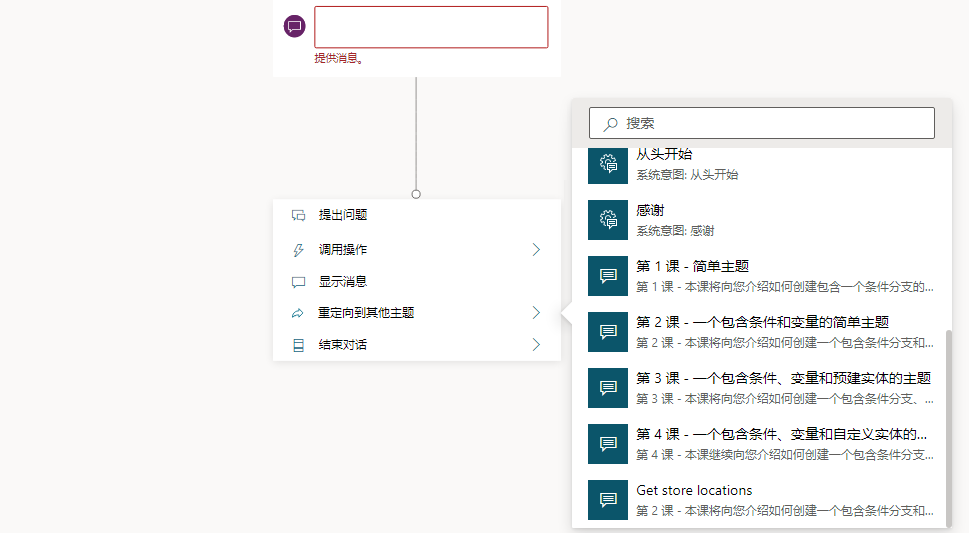
结束对话
结束对话时,可以向用户显示一项调查,询问其问题是否已得到解答或正确解决。 此信息将在客户满意度分析页面收集。
如果您使用了合适的客户服务门户,如 Customer Service 全渠道,还可将对话交给人工代理处理。
如果得到的回复是客户的问题已得到解决或解答,则随后可选择结束对话。
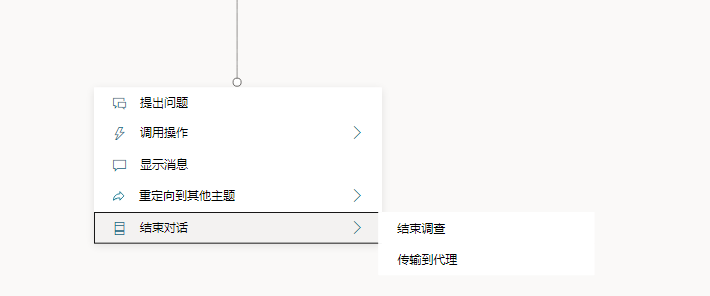
要结束客户满意度调查,请选择结束并显示调查。
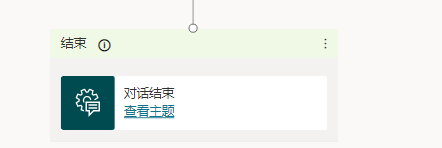
选择传输到代理可插入一个移交节点,该节点将与您的已配置移交产品建立连接。 您还可向代理发送私信。

基于条件建立分支
要根据变量添加分支逻辑,请先选择 + 以添加节点,然后选择添加条件和基于条件建立分支。
选择您要使用的变量,以确定聊天机器人对话是否应在本点分支。 例如,如果您设置了最终用户身份验证,则在用户登录时(可能在对话早期发生),您可能需要指定其他消息。
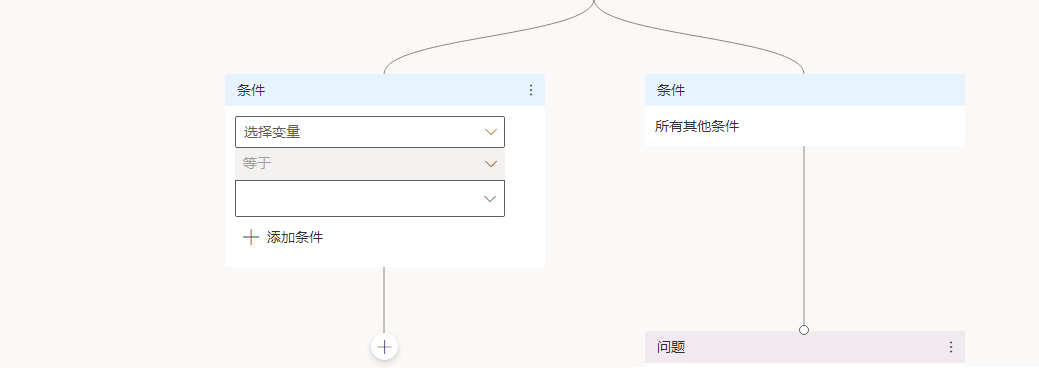
删除节点
选择节点标题顶部的菜单图标。
选择删除。